怎样设置取消防火墙
发布时间:2017-05-18 10:05
很多人会发现使用防火墙后虽然可以屏蔽外界的入侵,但是也会影响到工作上很多东西,下面就让小编教大家怎样设置防火墙。
取消防火墙的设置方法
很多人都知道防火墙主要是过滤互联网上的可疑程序,防止这些可疑的程序或者信息给你的电脑带来损害,但是有些时候为了工作的需要,我们不得不暂时关闭这个过滤的功能。
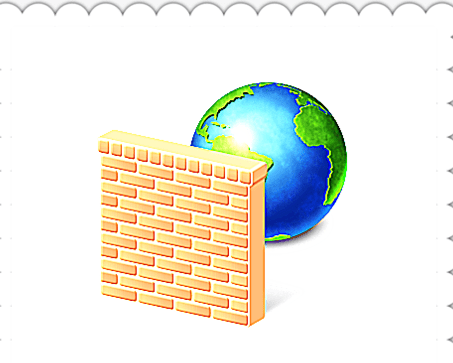
打开防火墙最快速的方法就是从开始菜单路径进入,打开开始菜单,然后在开始菜单的右方找到控制面板,单击它进入控制面板界面,如图所示

新开窗口显示控制面板主页面,这时候我们可以看到很多的系统设置选项,快速的找到windows 防火墙选项并单击它,如图所示
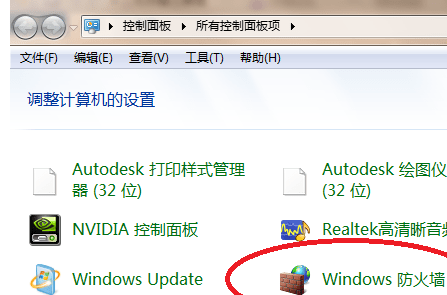
此时进入到windows 防火墙主页面,左边显示设置的选项,右边页面中央显示现在防火墙的配置状态,这时候我们选中左边的打开或关闭防火墙

我们进入到防火墙的设置界面,将原来的启用防火墙改为关闭防火墙,这时候可以看到选项后面有说明:不推荐,说明防火墙关闭可能为你的电脑带来危害,如果你确定要这样做,那就选择关闭选项,最后单击确定按钮

回到防火墙设置主页面,这时候我们可以从中间的页面显示额信息看到,防火墙处于关闭状态了,也就说明我们的设置是生效的。
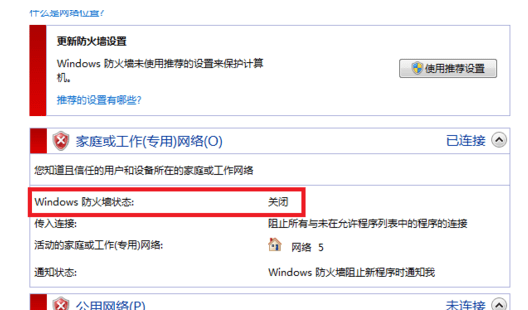

怎样设置取消防火墙的评论条评论